
पद्धत 1: मानक संधी
अतिरिक्त सॉफ्टवेअर स्थापित केल्याशिवाय सॅमसंग स्क्रीन दीर्घिका ए 51 ची सामग्री निश्चित करण्यासाठी अनेक पर्याय आहेत.पर्याय 1: भौतिक बटनांचे संयोजन
- डिव्हाइस गृहनिर्माण वर दोन की दाबा: "स्विंग" खंड खाली आणि बंद.
- संपादक मध्ये चित्र उघडण्यासाठी विशेष पॅनेल
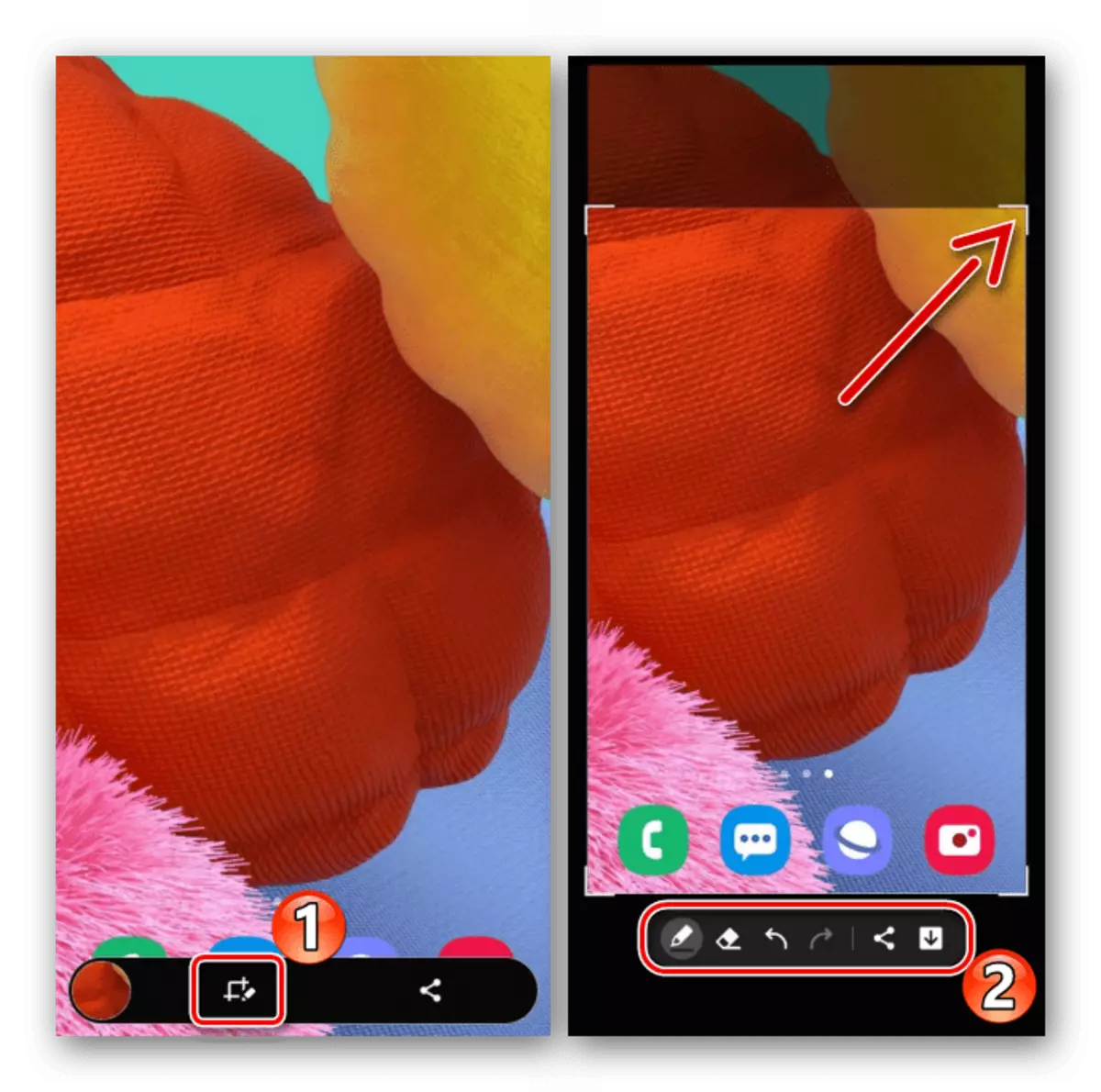
एकतर सामायिक करा.
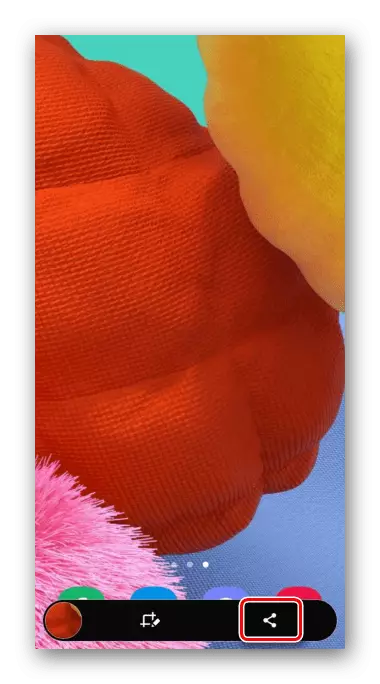
जर उल्लेख केलेला पॅनेल प्रदर्शित होत नसेल तर ते कनेक्ट केले जाऊ शकते. हे करण्यासाठी, अतिरिक्त फंक्शन्स असलेल्या सिस्टम सेटिंग्ज विभागात जा,
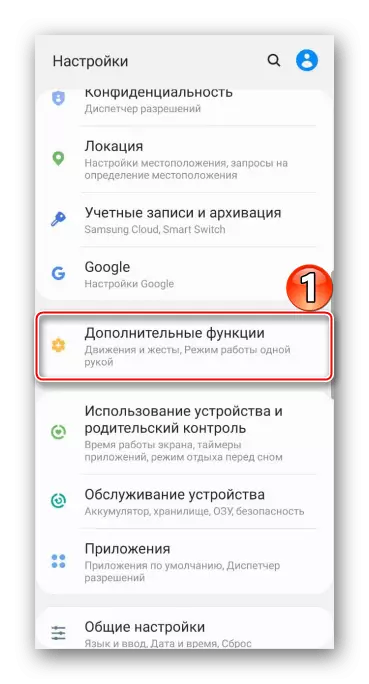
मग, स्क्रीनशॉट पॅरामीटर्समध्ये, आम्हाला वांछित पर्याय सापडतो आणि चालू करा.
- आपण अधिसूचना क्षेत्रातील तयार स्क्रीनशॉटमध्ये प्रवेश करू शकता. येथे फक्त उघडे असू शकते
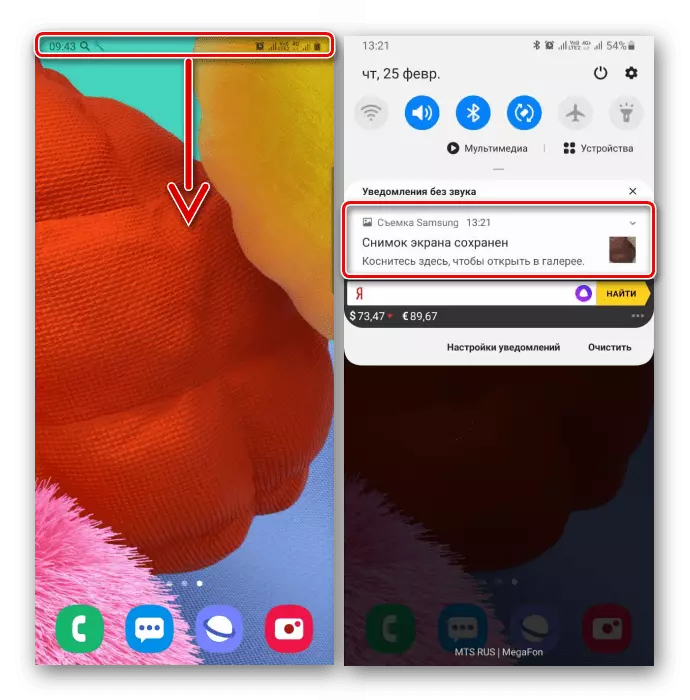
किंवा इतर क्रिया करा.
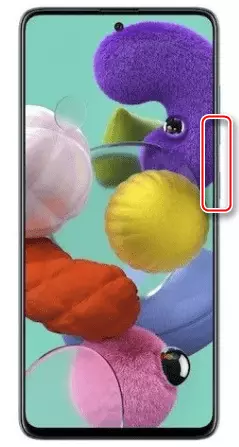
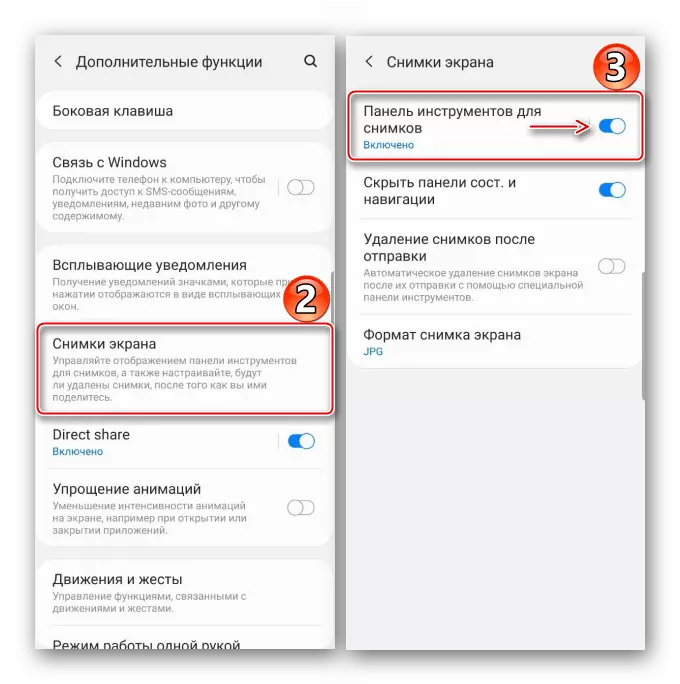
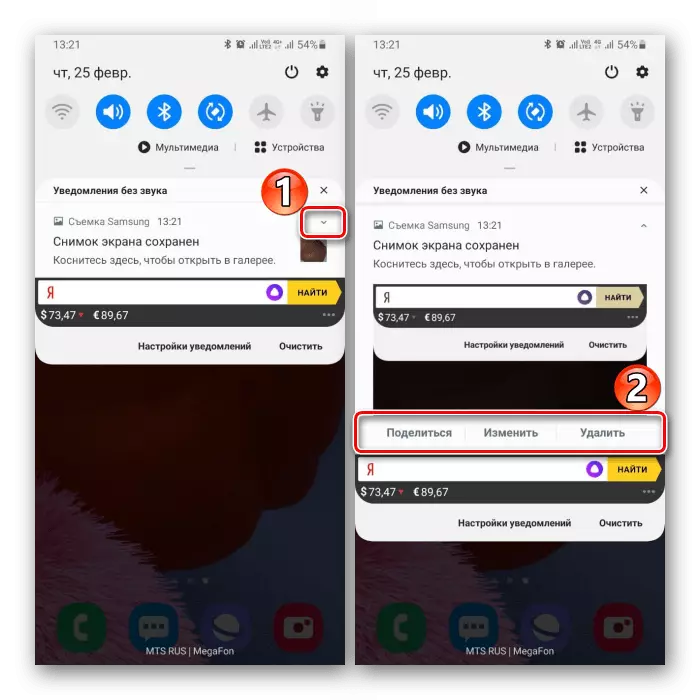
पर्याय 2: जेश्चर वापरुन
- दीर्घिका ए 51 वर एक स्क्रीन तयार करा पामचा एक हावभाव असू शकतो. हा एक त्वरित मार्ग आहे, परंतु ते नेहमीच स्वत: ला समाविष्ट करणे आवश्यक आहे, पहिल्यांदा ते नेहमीच काम करत नाही. डिव्हाइस सेटिंग्जमध्ये अतिरिक्त वैशिष्ट्यांसह एका विभागात जा,
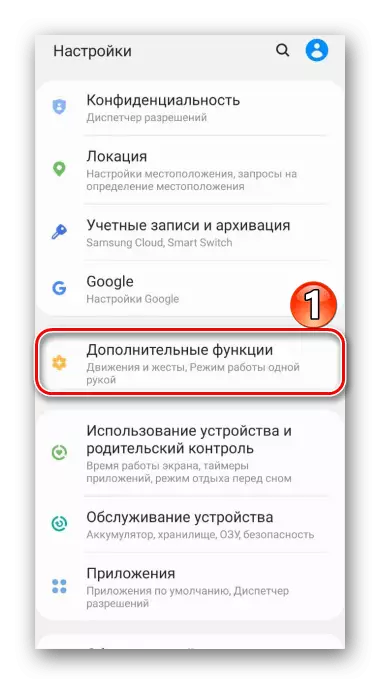
आणि नंतर संभाव्य हालचाली आणि जेश्चर आम्ही पामच्या स्क्रीनशॉट शोधतो आणि सक्रिय करतो.
- चित्र काढण्यासाठी आपल्याला प्रदर्शनावरील हस्तरेखाचा किनारा खर्च करण्याची आवश्यकता आहे.
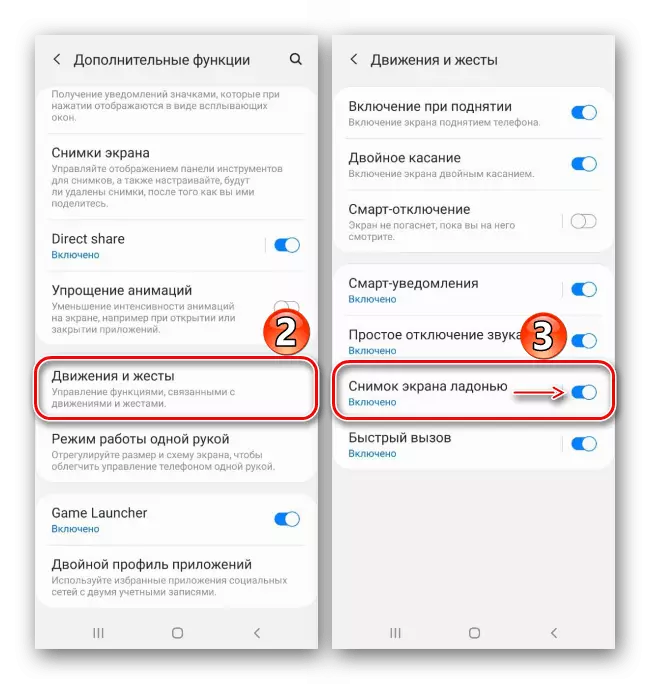
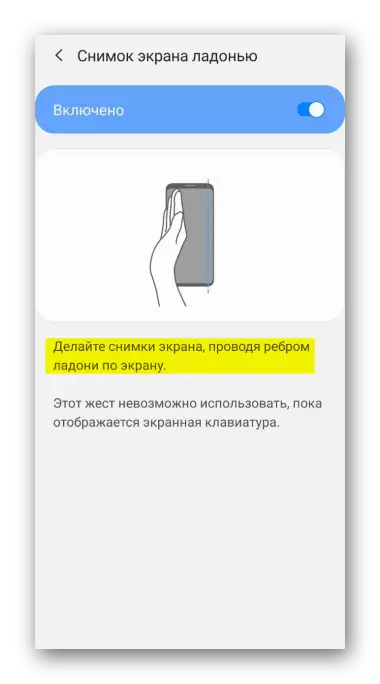
पर्याय 3: विशेष वैशिष्ट्ये
- "सहायक मेनू" वापरून आपण सॅमसंग फोनच्या मुख्य संभाव्यतेवर द्रुतपणे प्रवेश करू शकता. हे वैशिष्ट्य कोणत्याही शारीरिक विकारांसह वापरकर्त्यांसाठी उपयुक्त ठरू शकते, उदाहरणार्थ, हालचालींमध्ये सुसंगतता कमी होणे. डीफॉल्टनुसार, "सहायक मेनू" अक्षम केले आहे, म्हणून आम्ही "विशेष वैशिष्ट्ये" सेटिंग्ज विभागात हलवतो,
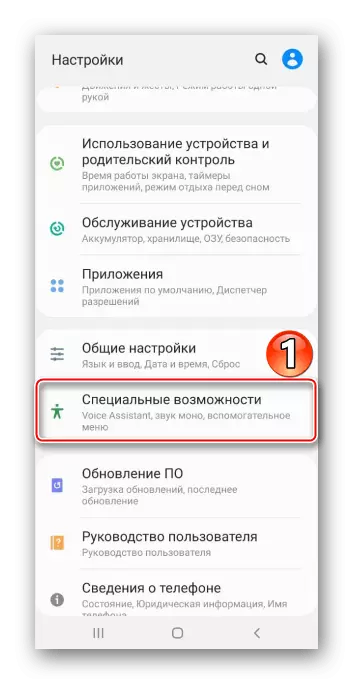
आम्हाला पर्याय सापडतो आणि "वर" स्थितीत "स्लाइडर" पुढे अनुवादित करतो.
- योग्य क्षणी, फ्लोटिंग बटण वापरून मेनू उघडा आणि स्क्रीन निश्चित करा.
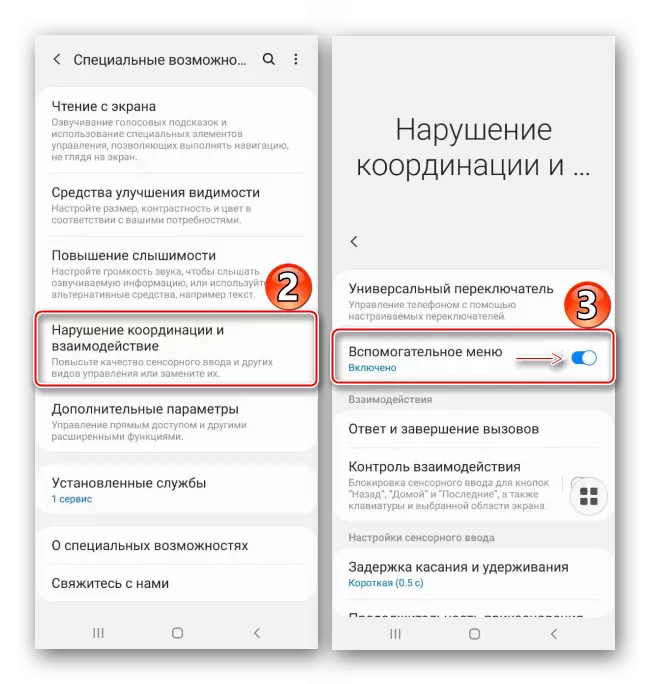
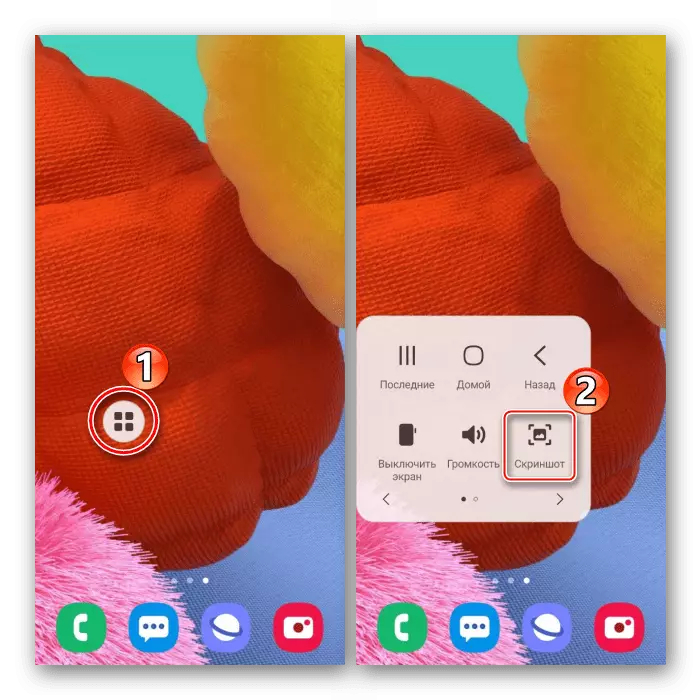
पर्याय 4: स्क्रोलिंगसह स्क्रोल करा
- या फंक्शनसह, एक लांब स्क्रीनशॉट बनविला जातो, आपल्याला अनेक स्क्रीन कनेक्ट करण्याची परवानगी देते जे स्क्रोल केले जाऊ शकते. या प्रकरणात, हे पर्याय आवश्यक नाही, कारण ते स्वयंचलितपणे योग्य वेळी उपलब्ध होईल. आता, आधीपासून वर्णन केलेल्या पद्धतींचा वापर करून, आम्ही स्क्रीन बनवतो, नंतर बाणांसह बटण दाबा, स्क्रीन स्क्रोल करण्यासाठी प्रतीक्षा करा आणि पुन्हा दाबा. अशा प्रकारे इच्छित स्क्रीन कॅप्चर.
- परिणामी आम्हाला एक लांब स्क्रीनशॉट मिळतो.
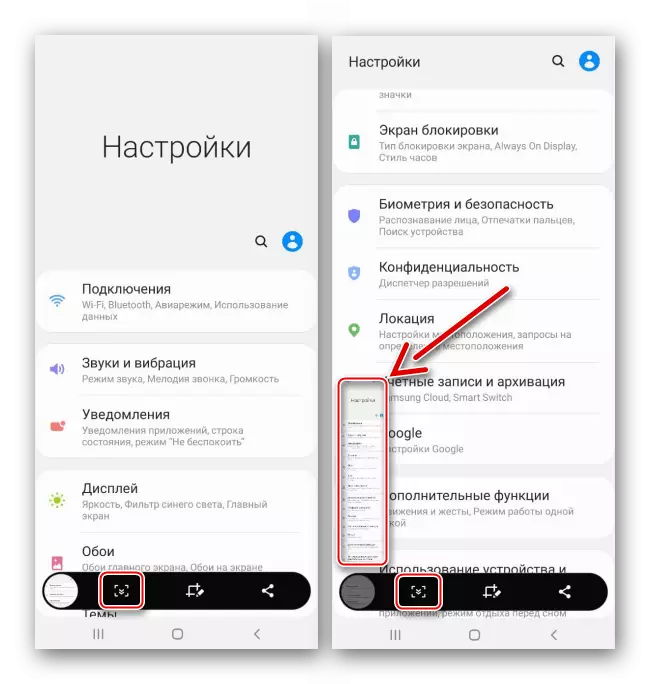
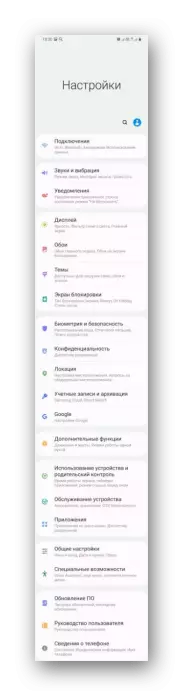
पर्याय 5: एज इंटरफेस
आम्ही सॅमसंगच्या ब्रँडेड इंटरफेसबद्दल बोलत आहोत, जे उपयुक्त वैशिष्ट्ये आणि दीर्घिका ए 51 टूल्स एकत्र करते. यात पॅनेल असतात जे विरूद्ध जोडले जाऊ शकतात किंवा उलट, हटवा. EDG वापरून स्क्रीनशॉट कसा बनवायचा यावर विचार करा.
- इंटरफेस सक्रिय झाल्यास, त्याचा मार्कर दृश्यमान असेल. प्रदर्शनावर स्वाइप करा मध्यभागी बाहेर काढा.
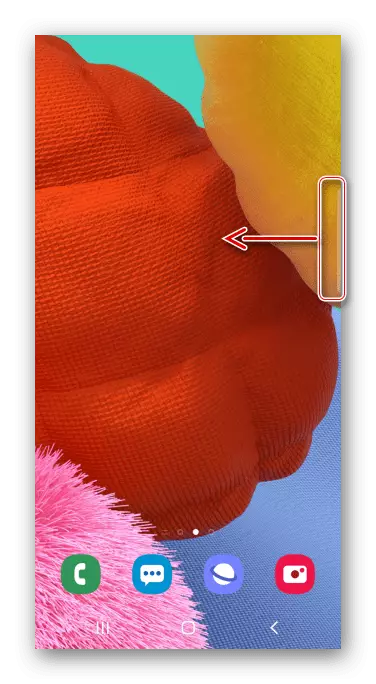
मार्करच्या अनुपस्थितीत, आपण वक्र स्क्रीनचे पॅरामीटर्स उघडता
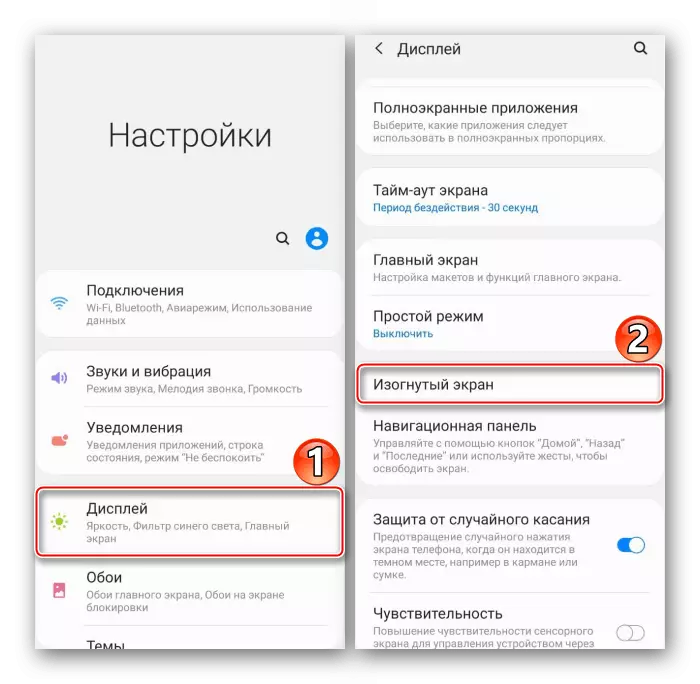
आणि फंक्शन सक्रिय करा.
- आम्हाला "निवडा आणि जतन करा" पॅनेलमध्ये स्वारस्य आहे, आम्हाला बाजूला वळवून ते सापडते.
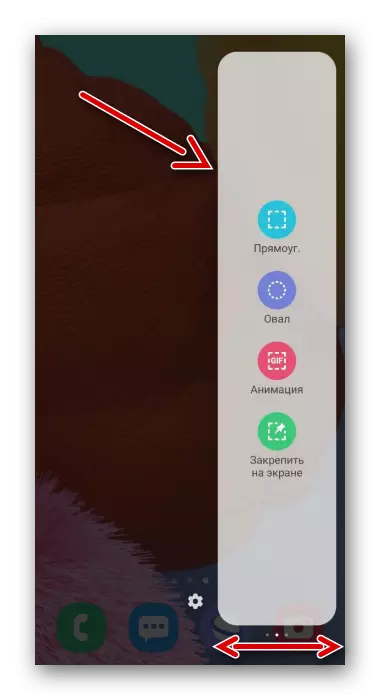
हा आयटम गहाळ झाला असल्यास, "सेटिंग्ज" चिन्हावर क्लिक करा आणि उपलब्ध असलेल्या इच्छित पर्याय निवडा.
- आम्ही "वाटप" चिन्ह दाबा, फ्रेम सेट करा जेणेकरून आपल्याला तेथे पोहोचण्यासाठी आवश्यक क्षेत्र, आणि कृतीची पुष्टी करा.
- स्नॅपशॉट हाताळण्यासाठी तळाशी असलेला बार वापरा, डिव्हाइसच्या स्मृतीमध्ये वितरित किंवा जतन करा.
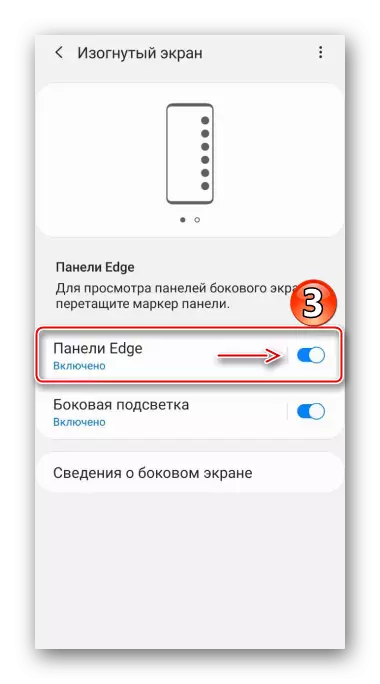
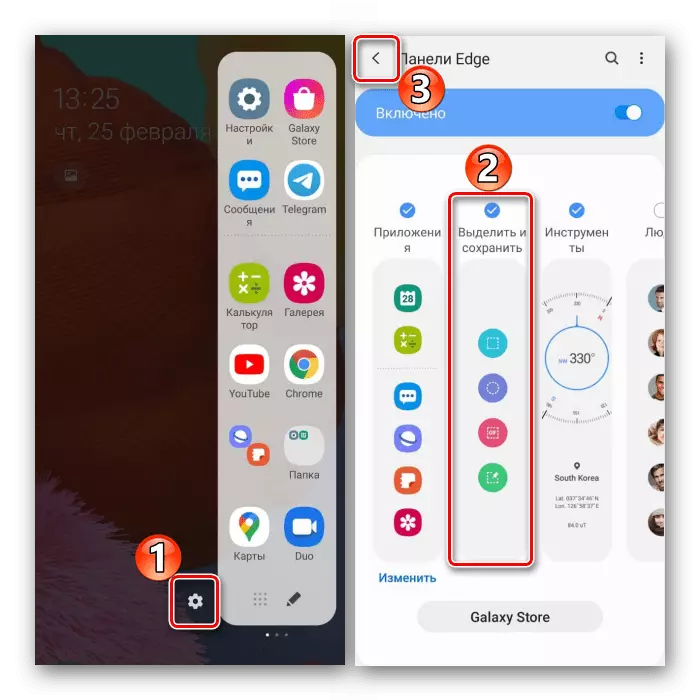
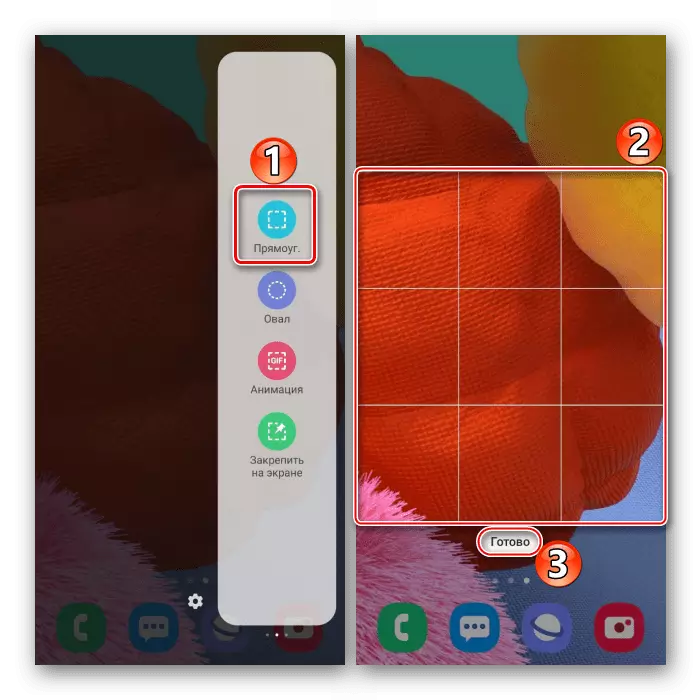
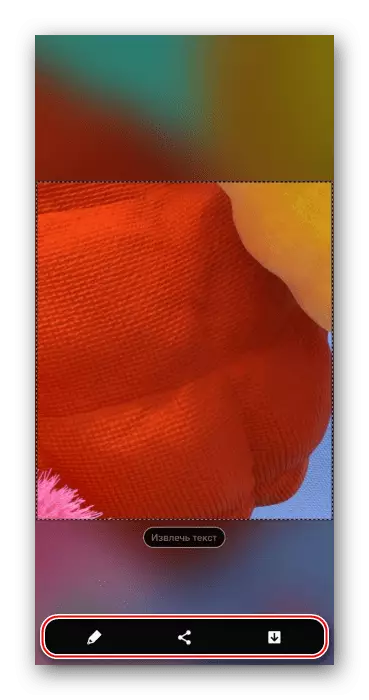
प्रतिमा स्टोरेज ठेवा
तयार केलेली चित्रे आम्ही "गॅलरी" अर्ज शोधत आहोत
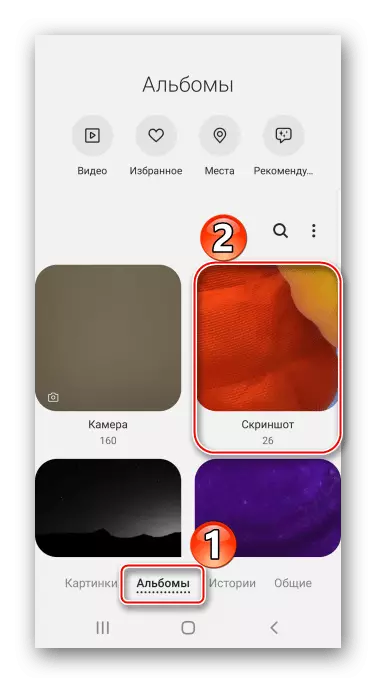
एकतर फाइल व्यवस्थापकाचा वापर करून आम्हाला स्मार्टफोनच्या स्मृतीमध्ये "स्क्रीनशॉट" फोल्डर सापडतो.
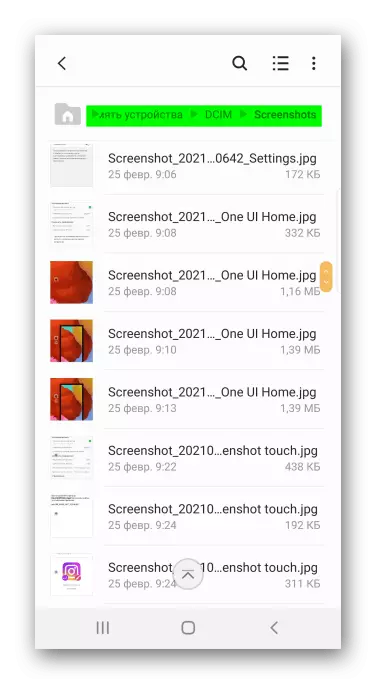
हे सुद्धा पहा: सॅमसंग गॅलेक्सी ए 2 1 एस, गॅलेक्सी ए 10, गॅलेक्सी ए 31, गॅलेक्सी ए 41, गॅलेक्सी ए 50 वर स्क्रीनशॉट कसा बनवायचा
